
Иногда вам нужно вырезать некоторые сцены из фильма, которым вы хотите поделиться с друзьями, но на вашем компьютере не установлено программное обеспечение для обрезки видео. Нет необходимости устанавливать дополнительное программное обеспечение и заполнять лишние ГБ на диске, когда все это можно сделать онлайн с помощью инструментов обрезки видео. Эта статья содержит список из 5 лучших бесплатных онлайн — инструментов для обрезки видео, просто прочтите его, чтобы найти тот, который вам подойдет. Обрезать видео онлайн просто с помощью этих 5 сайтов.
- Online Video Cutter
- Wincreator Video Cutter
- Video Cutter Online
- Ezgif Cut Video
- Aconvert Video Split
1 Online Video Cutter — Обрезать видео онлайн
Online Video Cutter — очень полезное приложение, когда нам нужно вырезать видеофайл размером до 500 МБ. Онлайн — инструмент не требует установки и работает прямо через ваш браузер. Параметр обрезки приложения позволяет удалить ненужные кадры, а также изменить пропорции кадра. У вас также есть возможность повернуть видео на 90, 180 или 270 градусов.
Как склеить или обрезать видео без потери качества? Бесплатные программы для склейки и обрезки видео
Это может быть полезно, когда портретная сцена снимается в ландшафтном режиме или наоборот. Программа поддерживает практически любой формат видео. Если файл не открывается, вероятно, он поврежден или слишком велик. Поддерживаются файлы размером до 500 МБ, но обещают поднять лимит. После загрузки видео можно выбрать качество и формат выходного файла.
Никаких сложных операций — каждая функция всего в один — два клика.
2 Wincreator Video Cutter — Обрезать видео онлайн
Wincreator Video Cutter — Video Cutter — это онлайн-платформа для нарезки видео, загрузки видео, конвертирования видео в MP3 и многие другие полезные и бесплатные инструменты. Что касается онлайн — программы обрезки видео, то она очень проста в использовании.
Нужно выполнить несколько быстрых шагов, чтобы завершить процесс: просмотрите файл и загрузите его, отметьте начальную и конечную точки, просмотрите и сохраните видео. При просмотре результата вы можете внести некоторые дополнительные изменения, если он вас не устраивает. Единственная слабость этого инструмента — ограничение файла, который вы редактируете. Wincreator Video Cutter поддерживает только видеофайлы размером менее 50 МБ. Преимуществом онлайн — программы является возможность предварительного просмотра видеофайла до и после кадрирования.
3 Video Cutter Online — Обрезать видео онлайн
Video Cutter Online — еще один онлайн-инструмент, который позволяет вырезать видео без установки дополнительного программного обеспечения на ваш компьютер. Программа поддерживает функцию перетаскивания (Drag and Drop) для добавления файла с максимальным размером 200 МБ. Video Cutter Online полностью совместим со всеми современными браузерами и может конвертировать во многие аудио (.mp3 / .aac / .ogg / .wma / .m4a / .flac / .wav) и видео (.mp4 / .avi / .mpg) / .mov / .wmv / .mkv / .m4v / .webm / .flv / .3gp) форматы. Преимуществами программы являются ее совместимость с самыми популярными веб — браузерами, стабильная и высокоскоростная конвертация видео, поддержка широкого спектра мультимедийных форматов, бесплатное обслуживание без регистрации и, что не менее важно, использование сервиса через ваш браузер без необходимости установка программы.
Как обрезать видео на компьютере без программ

4 Ezgif Cut Video — Обрезать видео онлайн
Ezgif Cut Video — следующий онлайн-инструмент, который мы представим в нашей статье. Программа поддерживает видеофайлы MP4, AVI, MPEG, MOV, 3GP, FLV, WebM с максимальным размером 120 МБ. Вы можете добавить видеофайл со своего компьютера или по URL-адресу. Когда вы загружаете видео и смотрите его в своем плеере, оно может быть некачественного, но на конечный результат это не повлияет.
Не все видеоформаты можно воспроизводить с их плеером, поэтому, если это произойдет, не сдавайтесь и добавьте начало и конец фрагмента вручную. Когда вы закончите, нажмите кнопку «Вырезать видео!». Ezgif Cut Video запустит процесс резки и попытается сохранить то же качество и формат для полученного видеофайла, что и у исходного файла. В дополнение к видео с помощью онлайн — инструмента вы также можете вырезать аудиофайлы.
5 Aconvert Video Split — Обрезать видео онлайн
Aconvert Video Split — последний из 5 онлайн-инструментов, которые мы представим в статье. Программа поддерживает добавление видеофайла с вашего компьютера или с адреса URL (расположение веб-страницы или файла в Интернете).
Инструмент имеет множество основных функций, вам необходимо заранее знать время начала обрезания и продолжительность и заполнить их в полях «Начальная позиция» и «Продолжительность». Формат видео может быть MP4, AVI, FLV, MPG, MKV, WMV, M2TS, WEBM, ASF, MOV, M4V, RM, VOB или OGV. Размер видеофайла не должен превышать 200 МБ. Когда вы закончите, нажмите кнопку «Отправить», Aconvert Video Split будет напрямую вырезать выбранную часть видеофайла, который вы выбрали, без декодирования, кодирования или преобразования, поэтому он работает относительно быстро.
Источник: sn-portal.ru
Как обрезать видео больших размеров онлайн
В век динамично развивающихся информационных технологий, доля видео контента в сети интернет неуклонно растёт. По данным статистики до 70 % потребляемых пользователями мобильных устройств информационной продукции являются видеоролики и мобильные фильмы. Среди пользователей ПК этот процент ещё выше.
Такое положение вещей вполне объяснимо, ведь видеоролик позволяет получить информацию более просто и быстро, нежели с помощью, например, текста. При этом активное участие в создании видео принимают и сами пользователи. Однако во время создания своего продукта нередко возникает необходимость обрезать большой видеофайл в режиме онлайн. О том, как это сделать, и пойдёт речь далее.

Лучшие онлайн-сервисы для обрезки видео
Сегодня существует достаточно много видеоредакторов, предлагающих пользователям инструментарий для роботы с видеоматериалами. Здесь предлагается рассмотреть наиболее простые в использовании и эффективные из них.
Сервис 1. Online Video Cutter — поможет обрезать файлы AVI, 3GP, MP4, MPG,
Для начала можно рассмотреть сайт, предлагающий простой в освоении, но достаточно мощный инструмент для изменения размеров видеофайлов Online Video Cutter (http://online-video-cutter.com/ru/ ).
Основными преимуществами его использования является интуитивно понятный интерфейс и высокая скорость работы, однако ресурс позволяет обрабатывать файлы не более 500 Мб, что не всегда приемлемо. Хотя видеозаписи, укладывающиеся в рекомендованный диапазон, он редактирует буквально в несколько кликов. Кроме того для работы на сайте не нужно проходить процедуру регистрации, что также можно считать плюсом.
Чтобы обрезать видео онлайн, необходимо перейти на главную страницу ресурса, на которой можно видеть наглядное меню действий. Сначала нужно нажать кнопку «Открыть файл».
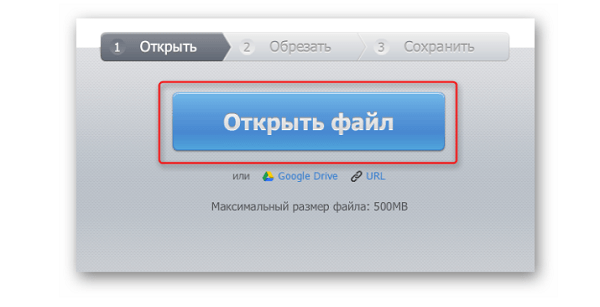
После этого откроется дополнительное контекстное меню, с помощью которого нужно выбрать файл, который нужно разделить.
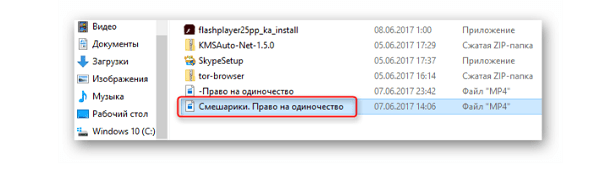
Как только выбор будет подтверждён, загрузка видео начнётся в автоматическом режиме. При этом скорость передачи данных будет ограничена пропускной способностью сети.
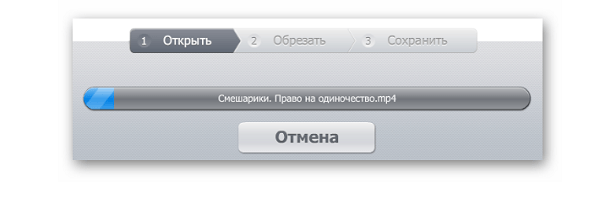
После загрузки файла на ресурс, станет доступным пункт меню «Обрезать», предусматривающий три главных инструмента:
- разделение видеоряда на кадры (1);
- возможность предварительного просмотра выбранного отрезка или всего файла (2);
- и поворот картинки на 90 градусов (3);
- также можно будет видеть основную строку изменения размера файла, бегунки которой означают начало и конец необходимого отрезка (4).
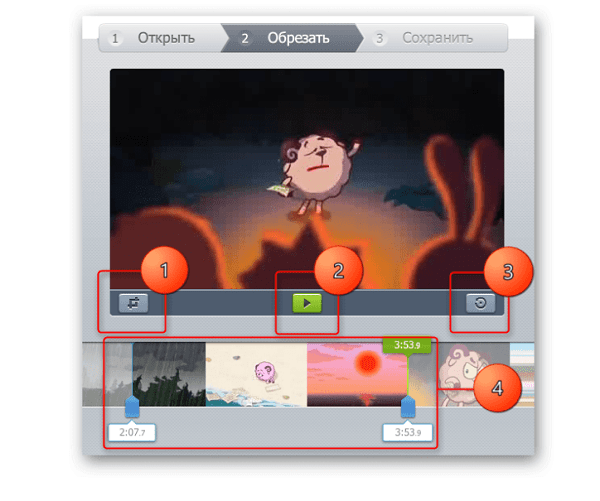
После того как предварительные опции будут выбраны, появится возможность некоторых дополнительных настроек, вроде изменения формата и выходного качества ролика. Если всё выставлено как надо, можно нажимать клавишу «Обрезать».
После окончания процесса появится перечень возможных дальнейших действий – скачивание файла на локальное хранилище или же сохранение в одном из облачных сервисов.
Сервис 2. Video Toolbox видеоредактор
Ещё одним онлайн ресурсом является Video Toolbox (http://www.videotoolbox.com ), среди преимуществ которого можно отметить расширенный функционал и отсутствие ограничения по объёму файлов, но здесь потребуется регистрация аккаунта. После того как собственная учётная запись на ресурсе будет активирована, можно будет обрезать видео достаточно больших размеров. Для этого в правой части меню необходимо выбрать пункт «File Manager».
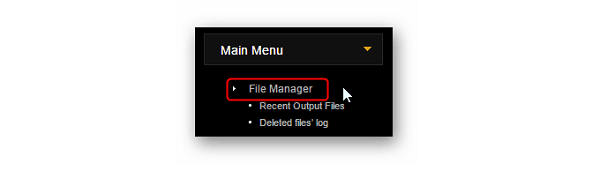
В открывшемся меню можно будет видеть кнопку загрузки файла, которую и необходимо нажать.
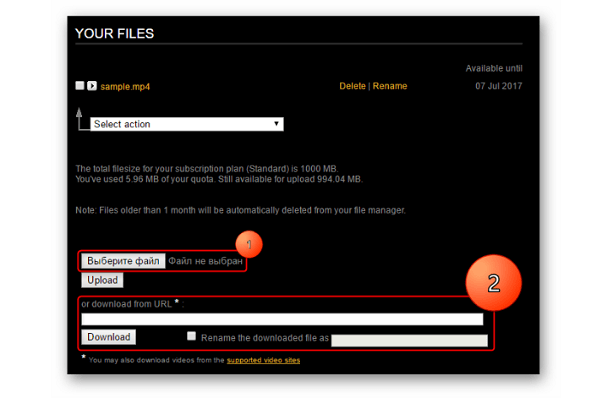
После выбора и загрузки файла он будет виден в списке, доступном для работы. Необходимо галочкой выделить нужный ролик и в появившемся контекстном меню выбрать «Cut/Split file».
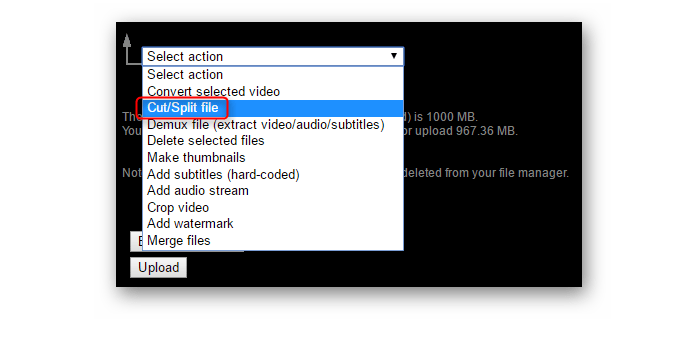
Далее появится окно с визуальным отображением ролика в виде дорожки с двумя бегунками, каждый из которых отделяет начало и финал отрезаемого куска файла.
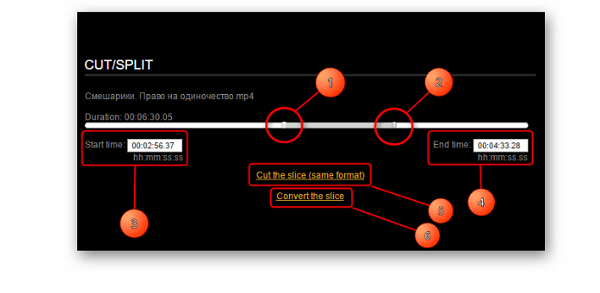
После того как нужный отрезок будет выделен (функция предпросмотра отсутствует), нужно нажать на кнопку «Convert the slice» и выбранный фрагмент будет вырезан и сохранён для скачивания через браузер. Найти его можно среди прочих файлов в профиле.
Сервис 3. YouTube
В качестве следующего ресурса, который позволяет срезать лишние кусочки видео можно упомянуть известный видеохостинг YouTube. Здесь к услугам пользователя предоставлен достаточно широкий инструментарий, необходимый для работы с видеофайлами на любительском уровне. Для доступа к ним необходимо иметь аккаунт в сервисах Google (https://accounts.google.com/signup ).
После того как вход на Ютуб хостинг будет осуществлён, необходимо нажать на кнопку «Добавить видео», расположенную рядом с картинкой аватара.

В открывшемся меню нужно выбрать и загрузить файл, после чего выбрать один из вариантов его сохранения (публикация или личный доступ).
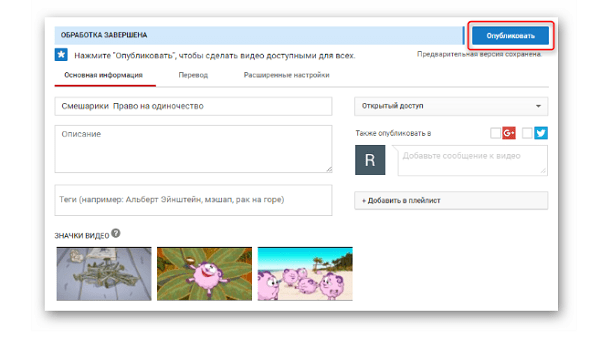
Далее необходимо перейти в менеджер видео и выбрать изменяемый файл. После этого можно будет зайти в дополнительное меню «Изменить». В верхней части ролика станет видно дополнительную панель инструментов, где нужно выбрать «Улучшить видео» и далее «Обрезать».
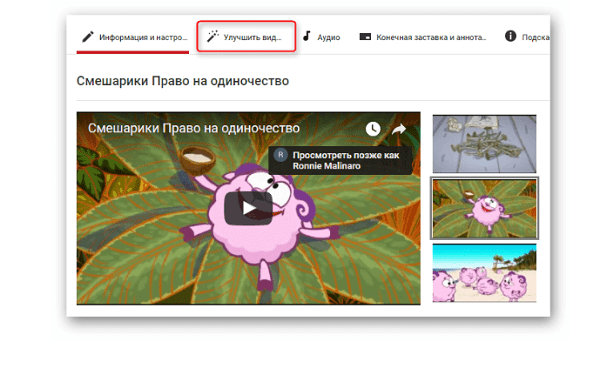
В открывшемся меню можно будет определиться с продолжительностью нужного отрезка, после чего произвести процесс отделения ненужных частей.
Заключение
Способов того, как обрезать большой видеоролик онлайн, существует достаточно много. Каждый из них обладает своими особенностями, и выбрать наиболее подходящий можно, исходя из конкретной ситуации.
Источник: it-doc.info
Как бесплатно обрезать видео на компьютере windows 10?

Вам необходимо вырезать рекламу или отдельный фрагмент из видео? А может, вы хотите создать свой фильм? И тогда встаёт вопрос: как обрезать видео на компьютере? В этом нет ничего сложного. Есть много способов это сделать бесплатно, не затрачивая много времени.
Видео можно обрезать онлайн
Если вы не хотите, или не знаете, как и где скачать и установить нужную программу, вы можете обрезать видео на онлайн-сервисах.
Всё, что вам нужно будет сделать, это:
- загрузить ролик;
- указать мышкой, какой отрезок нужно сохранить;
- при необходимости можете изменить параметры: качество, формат;
- нажать на кнопку обрезать;
- дождитесь, когда программа обработает файл;
- всё, можно загружать обработанное видео на компьютер.
Обрезать видео можно специальными программами
Если вам часто приходится обрабатывать большие по размеру видео, сделать это проще при помощи специальных видео — редакторов. Помимо обрезки видео, с их помощью можно легко создать новый фильм, соединив обрезки или несколько видео в одно, добавить или убрать яркость и контрастность изображения, добавить эффекты. Итак, какой видеоредактор выбрать?
Киностудия Windows Live
Для начала проверьте, нет ли какого-либо из этих редакторов в списке ваших программ, так как они часто устанавливаются вместе с ОС. Если нет, скачайте редактор бесплатно на сайте Microsoft.
Как обрезать видео в киностудии Windows Live?

- Нужно запустить программу.
- Нажать на пункт «Добавить видео».
- Если сохранить нужно фрагмент из середины, при помощи ползунка выделить «начальную» и «конечную» точки.
- Нажать «Разделить» во вкладке «Правка».
- Обрезав видео, сначала нажать на ненужный отрезок, а затем «Удалить» во вкладке «Правка».
- Если сохранить нужно только начало или конец видео, ползунком выделить только «начальную» или «конечную» точку, удаляя лишний отрезок.
- Не забудьте сохранить новый фильм во вкладке «Главная», указав место сохранения.
Как полностью удалить McAfee с компьютера на Windows 10
Windows Movie Maker
Известный бесплатный редактор от Microsoft, обладающий помимо многофункциональности простым и понятным интерфейсом на русском языке. Movie Maker имеет ряд преимуществ:
- Встроенные фильтры позволяют добавлять и обрабатывать изображения, фрагменты, звук с любых устройств, передавая файлы непосредственно в саму программу.
- Поддерживает все известные форматы: MP4, MOV, AVI, MP3 и другие.
- Нужно оцифровать VHS кассеты или захватить видео с ТВ-тюнера? Movie Maker сделает и это.
- Хотите повернуть время вспять? Включите реверс видео и аудио и создавайте захватывающие ролики.
- Закачивайте свои фильмы на диск, YouTube или любой веб-сайт.
- Из фотографий создавайте в специальном окне слайд — шоу, синхронизируя с музыкой и добавляя визуальные эффекты.
- Работает на Windows 10, 7 и других современных ОС.
Как пользоваться?
- «Добавить файлы» — «Открыть».
- Выбрать нужные файлы.
- В нижнем левом углу на Шкале времени щёлкнуть по вашему материалу и установить красный маркер в месте разреза.
- Щёлкнуть «Ножницы», разделив ролик на 2 части.
- Выделить левой кнопкой мышки лишний кусочек и нажать «Мусорная корзина» или Delete.
ВидеоМастер

ВидеоМастер один из самых многофункциональных мощных редакторов со встроенным конвертером. Программа поддерживается системами Windows 7, 10, XP. Она обладает расширенными возможностями, позволяя создавать фильмы со спецэффектами, анимационные клипы, извлекать и добавлять звук, соединять несколько фильмов в один, извлекать несколько фрагментов из файла.
ВидеоМастер имеет ряд особенностей, отличающих его от других редакторов:
- Удобный медиапроигрыватель;
- Встроенные фильтры позволяют улучшить качество воспроизведения;
- Конвертирует все известные форматы, включая MOV, позволяя обрабатывать записи с видео регистратора и смартфона;
- Имеет русскоязычную поддержку;
- Умеет пакетно обрабатывать Content;
- Поддерживает запись дисков DVD высокого качества;
- При необходимости поместит ролик на YouTube.
Несмотря на свою многофункциональность, редактор прост в управлении, и разобраться с ним сможет любой.
- Добавить файл или целиком папку с файлами, нажав кнопку «Добавить».
- Выбрать устройство, для которого создаётся ролик.
- Выставить необходимые параметры на вкладке «Параметры»: частоту и размер кадров, формат файла, битрейт, аудиокодек.
- Нажать слева «Обрезать». Откроется встроенный видеоплейер.
- Включить просмотр, и, перемещая левый и правый ползунки, выделить необходимый интервал.
- Нажать «Обрезать сейчас» — «Сохранить в формате». Выбрать нужный формат.
Полезные бесплатные программы для Windows 10
Можно самостоятельно выставить необходимый интервал по времени под экраном. Если настройки выставлены по умолчанию, программа запустит конвертирование. Или запустить самим, нажав «Конвертировать».
Для соединения нескольких роликов нажать «Соединить», добавить их в программу по порядку. «Конвертировать».
К недостаткам ВидеоМастера можно отнести его условную бесплатность.
VirtualDub
Простая в использовании утилита на русском языке для нарезки и монтажа видео по ключевым кадрам на русском языке. Распространяется бесплатно. Содержит разнообразные фильтры и эффекты, позволяя устанавливать новые.
Отличительными особенностями утилиты являются:

- Работа с файлами, которые не воспроизводятся стандартными средствами Windows, благодаря встроенному декодеру MPEG-1 и Motion — IPEG.
- Обработка пакетных данных, опция обработки с рекомпрессией и без.
- Благодаря Job Control, есть возможность автоматизировать процесс, установив последовательность задач.
- Одновременная работа на нескольких компьютерах.
- Установка на все ОС от Microsoft.
Как обрезать видео в VirtualDub?
- «Файл» — «Открыть видеозапись». Выбираем нужный файл.
- Кнопками выбрать нужный фрагмент.
- Выбрать качество: «Видео» — «Прямо потоковое копирование», если хотите оставить качество как у исходника.
- «Файл» — «Сохранить как». Выбираем папку для сохранения. «ОК».
Avidemux
Из самых простых бесплатных утилит с богатым функционалом и необходимыми компонентами, заточенная под нарезку и редактирование. Имеет ряд особенностей:

- Устанавливается как на Windows, так и другие платформы, так как имеет открытый исходный код.
- Содержит все необходимые кодеки.
- Русифицирована довольно некачественно, что не мешает в использовании.
- Работает с форматами ASF, AVI, MKV, FLV и WMV, MPEG.
- Даёт возможность сохранить незаконченную работу в проект с последующим продолжением.
Как обрезать видео?
- Добавить файл.
- Установить кнопку «А» на начало фрагмента, кнопку «В» на конец.
- «Правка» — Cut или Delete.
- «Сохранить файл» — указать путь сохранения и имя файла.
Источник: komp-guru.ru